Gegevens overbrengen van iPhone, Android, iOS, computer naar overal zonder verlies.
- Breng gegevens over van de ene micro-SD-kaart naar een andere Android
- Foto's overbrengen van de ene telefoon naar de andere
- Hoe foto's overbrengen van oude LG-telefoon naar computer
- Hoe foto's overbrengen van een oude Samsung naar een andere Samsung
- Contacten overbrengen van Samsung naar iPhone
- Gegevens overbrengen van LG naar Samsung
- Gegevens overbrengen van oude tablet naar nieuwe
- Bestanden overzetten van Android naar Android
- ICloud-foto's overzetten naar Android
- IPhone-notities overbrengen naar Android
- Breng iTunes Music over naar Android
Uitstekende methoden voor het maken van back-ups van foto's op Samsung
 Posted by Lisa Ou / 20 dec.2022 09:00
Posted by Lisa Ou / 20 dec.2022 09:00 Ben je dol op het vastleggen van bijzondere momenten in je dagelijks leven? Dan moet je je afvragen hoe je een back-up kunt maken van Galaxy S6-foto's of andere modellen. De foto's op je telefoon zijn waarschijnlijk een van de meest waardevolle bestanden die je heel lang wilt bewaren. En ze verliezen is als wakker worden in een nachtmerrie waarin al je dierbare herinneringen verdwijnen. Dat komt omdat ze zo'n sentimentele waarde hebben dat niemand in deze wereld ze ooit kan vervangen. En je gevoel is volkomen begrijpelijk als je die herinneringen deelt met je dierbaren.
U moet echter de realiteit accepteren dat ze op elk moment plotseling kunnen verdwijnen. Niet omdat u dat wilt, maar vanwege ongelukkige situaties die zich op de meest onverwachte momenten kunnen voordoen. Daarom is het enige dat u kunt doen om uw foto's te beschermen, ze op te slaan op de veiligste plek die u kent. Het probleem is dat het niet eenvoudig is om dat soort opslag ergens te vinden. Als je de foto's die je koestert voor een lange tijd wilt bewaren, moet je een back-uptool, service of methode vinden om je bestanden te beschermen.
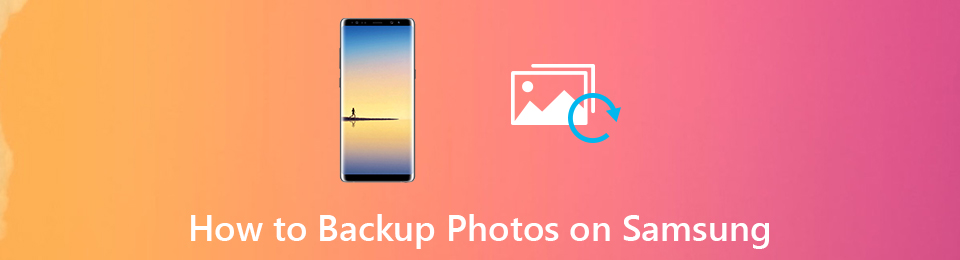
Met dit in gedachten zijn we op internet gaan zoeken naar verschillende back-upmethoden. En terwijl we zochten naar effectieve tools, vonden en verzamelden we de 4 belangrijkste in dit artikel. Of u nu een back-uptool wilt die u op uw computer kunt installeren of een service op uw telefoon, wij hebben alles voor u voorbereid. U zult er meer over te weten komen als u verder gaat met de volgende delen hieronder.

Gidslijst
Deel 1. Een back-up maken van Samsung-foto's met FoneLab Android Data Backup & Restore
Van het uitproberen van verschillende tools en services, algoritmen brachten ons naar de toonaangevende back-uptool in veel landen. FoneLab Back-up en herstel van Android-gegevens is een professional in het eenvoudig back-uppen van bijna elk gegevenstype op uw apparaat. Met deze tool kunt u selectief de bestanden kiezen waarvan u een back-up wilt maken, in tegenstelling tot andere, waarbij gebruikers van alles tegelijk een back-up moeten maken.
Besteed aandacht aan de volgende instructies hieronder om kennis op te doen over het maken van een back-up van foto's op Galaxy met FoneLab Android Data Backup & Restore:
Back-up en herstel Android-gegevens eenvoudig naar uw computer.
- Back-up en herstel Android-gegevens eenvoudig naar uw computer.
- Bekijk gegevens in detail voordat u gegevens uit back-ups terugzet.
- Back-up en herstel van Android-telefoon- en SD-kaartgegevens selectief.
Stap 1Ga naar FoneLab Back-up en herstel van Android-gegevens's-site en download het softwarebestand door op de Gratis download tabblad. Als u klaar bent, opent u het en laat u het programma wijzigingen aanbrengen op uw apparaat. Hiermee kunt u het installatieproces starten. Volg het en voer vervolgens de software op uw computer uit.
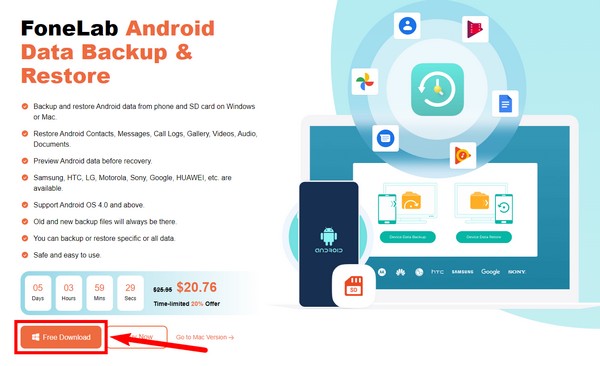
Stap 2De hoofdinterface van het programma wordt weergegeven op uw desktopcomputer. Selecteer de Back-up en herstel van Android-gegevens van de drie belangrijkste kenmerken voor uw huidige situatie.
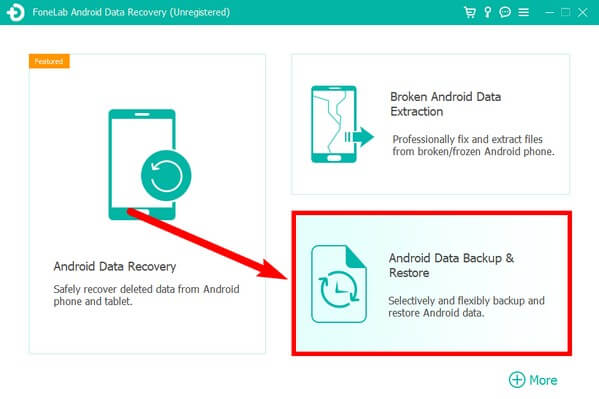
Back-up en herstel Android-gegevens eenvoudig naar uw computer.
- Back-up en herstel Android-gegevens eenvoudig naar uw computer.
- Bekijk gegevens in detail voordat u gegevens uit back-ups terugzet.
- Back-up en herstel van Android-telefoon- en SD-kaartgegevens selectief.
Stap 3U ziet de back-upfunctie aan de linkerkant van de volgende interface, terwijl de herstelfunctie zich aan de andere kant bevindt. Druk op de Back-up van apparaatgegevens tabblad uit de twee opties op de back-upbox.
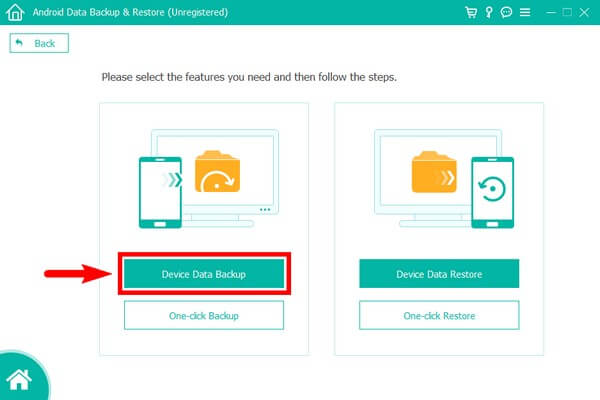
Stap 4Koppel je Samsung-telefoon met een USB-kabel aan de computer. De ondersteunde gegevenstypen verschijnen op de interface, zoals de galerij, contacten, berichten, video's, oproeplogboeken, audio, enz. Vink het selectievakje van het galerijbestandstype aan en vervolgens Start.
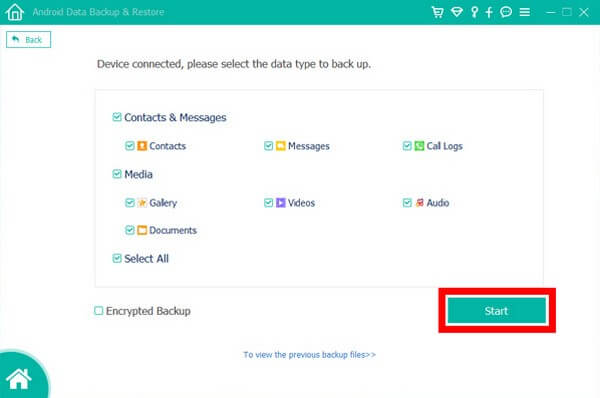
Stap 5Op het volgende scherm kunt u eindelijk een back-up maken van de beelden op uw computerkluis.
Deel 2. Een back-up maken van Samsung-foto's met FoneLab HyperTrans
Deze methode is ook een betrouwbare tool van dezelfde website om een back-up te maken van foto's op de Samsung Galaxy. Het is bekend dat ze de toonaangevende tools ontwikkelen voor alle problemen die u op uw apparaten tegenkomt. En FoneLab HyperTrans is een van hen. Deze tool kan gegevens overzetten of back-uppen op computers, Android- en iPhone-apparaten zoals hierboven vermeld. Hiermee kunt u mediabestanden en andere gegevens van uw Samsung-telefoon op de computer opslaan.
Gegevens overbrengen van iPhone, Android, iOS, computer naar overal zonder verlies.
- Verplaats bestanden tussen iPhone, iPad, iPod touch en Android.
- Bestanden importeren van iOS naar iOS of van Android naar Android.
- Verplaats bestanden van iPhone / iPad / iPod / Android naar computer.
- Bestanden opslaan van computer naar iPhone / iPad / iPod / Android.
Besteed aandacht aan de volgende instructies hieronder om kennis op te doen over hoe u een back-up van foto's op de Samsung Galaxy kunt maken FoneLab HyperTrans:
Stap 1Download FoneLab HyperTrans van de officiële site. Zodra u met de installatie begint, zal het programma enkele van zijn functies bekijken. Wacht een paar seconden tot het klaar is en start het dan op uw computer.
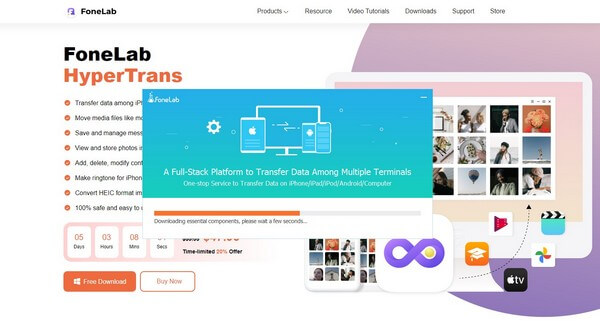
Stap 2Sluit uw Samsung-telefoon met een USB-kabel aan op de computer. Het programma scant automatisch uw telefoongegevens. In de linkerkolom staan de beschikbare gegevenstypen van het programma: foto's, muziek, video's, contacten, berichten en de toolbox. Ga naar de Foto's gedeelte om uw afbeeldingsbestanden te bekijken.
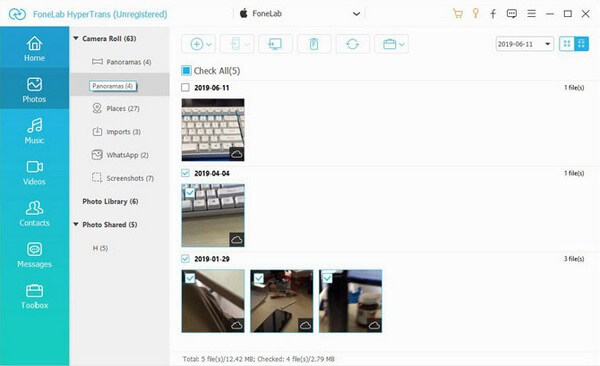
Stap 3Kies de foto's waarvan u een back-up wilt maken. Als u klaar bent met selecteren, klikt u op de computer pictogram uit de lijst met opties in het bovenste gedeelte van de interface. Er wordt dan een veilige back-up van uw foto's op uw computer gemaakt.
Gegevens overbrengen van iPhone, Android, iOS, computer naar overal zonder verlies.
- Verplaats bestanden tussen iPhone, iPad, iPod touch en Android.
- Bestanden importeren van iOS naar iOS of van Android naar Android.
- Verplaats bestanden van iPhone / iPad / iPod / Android naar computer.
- Bestanden opslaan van computer naar iPhone / iPad / iPod / Android.
Deel 3. Een back-up maken van Samsung-foto's met Samsung Smart Switch
Samsung Smart Switch is een app die gegevens overdraagt, zoals foto's, berichten, contacten en andere bestandstypen. Het is voordelig voor Samsung-gebruikers omdat het ook alarmen, schema's, notities, enz. Kan overdragen. Het grote nadeel van deze methode is echter dat er geen back-up van bestanden wordt gemaakt terwijl de overdracht bezig is. Daarom kunt u gemakkelijk uw gegevens kwijtraken wanneer er plotseling storingen of andere problemen optreden.
Besteed aandacht aan de volgende instructies hieronder om kennis op te doen over het maken van back-ups van foto's op Galaxy S6, S5, S4, etc., met Samsung Smart Switch:
Stap 1Installeer de Samsung Smart Switch op beide apparaten. Zorg ervoor dat de beoogde back-upopslag een Samsung is. Ga op beide apparaten naar Instellingen en klik op Accounts en back-up.
Stap 2Selecteer de optie Gegevens meenemen van oud apparaat op uw back-upapparaat. Selecteer vervolgens Smart Switch aan de andere kant. Druk op de Gegevens verzenden en Gegevens ontvangen opties dienovereenkomstig. Verbind uw apparaten.
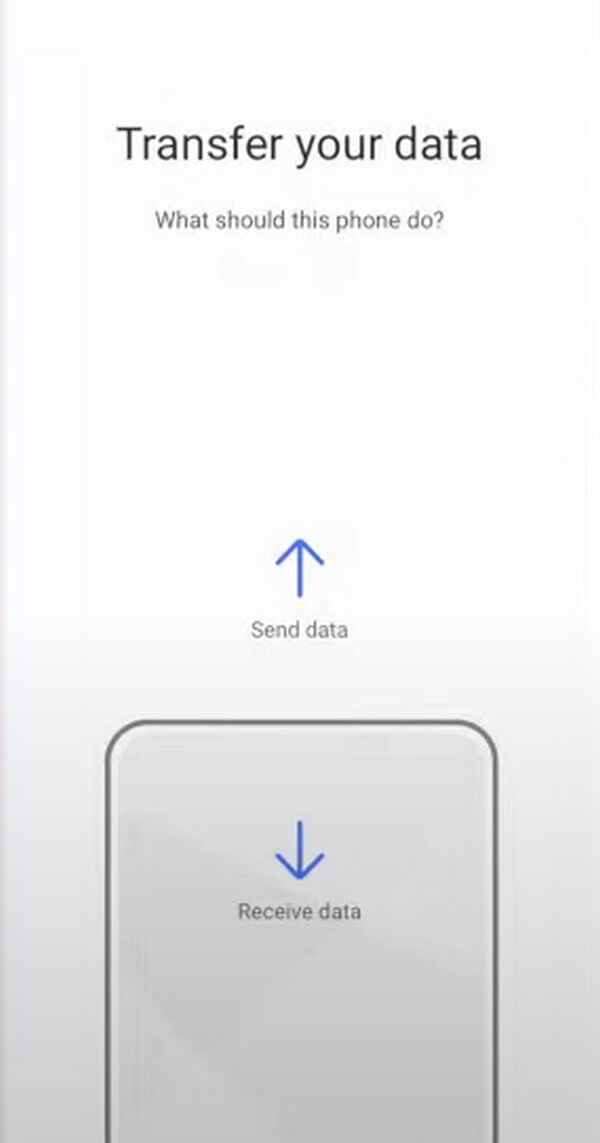
Stap 3Kies de gegevens waarvan u een back-up wilt maken in de volgende stappen. Klik daarna Overdracht om de bestanden naar uw back-upapparaat te verplaatsen.
Gegevens overbrengen van iPhone, Android, iOS, computer naar overal zonder verlies.
- Verplaats bestanden tussen iPhone, iPad, iPod touch en Android.
- Bestanden importeren van iOS naar iOS of van Android naar Android.
- Verplaats bestanden van iPhone / iPad / iPod / Android naar computer.
- Bestanden opslaan van computer naar iPhone / iPad / iPod / Android.
Deel 4. Veelgestelde vragen over het maken van back-ups van Samsung-foto's
1. Waarom heb ik geen toegang tot de Samsung Cloud om een back-up van mijn foto's te maken?
Helaas is de Samsung Cloud niet meer beschikbaar voor gebruikers. Op het moment van schrijven kunt u de productpagina nog steeds zien, maar Samsung biedt deze niet meer aan. 30 november 2021 was de deadline voor het overzetten van de gegevens van Samsung-gebruikers.
2. Is de Samsung Smart Switch alleen voor Samsung-apparaten?
Ja dat is zo. U kunt gegevens overzetten van een niet-Samsung-apparaat naar een Samsung, maar niet andersom. De Samsung Smart Switch is alleen gebouwd om bestanden over te zetten naar een Samsung-telefoon. Het maakt niet uit wat het bronapparaat is. Het enige dat telt, is dat het doel alleen Samsung-apparaten mogen zijn.
3. Werkt FoneLab Android Data Backup & Restore op LG-telefoons?
Ja dat doet het. FoneLab Back-up en herstel van Android-gegevens ondersteunt bijna alle Android-apparaten. Dit omvat LG, Samsung, HUAWEI, Motorola, Sony, Google en meer. Afgezien daarvan werkt het ook op iOS-apparaten.
Als u een back-uptool nodig heeft die de veiligheid van uw gegevens kan garanderen, aarzel dan niet om de tools te proberen die op de FoneLab-website worden aangeboden. Bezoek het nu om meer te ontdekken.
Gegevens overbrengen van iPhone, Android, iOS, computer naar overal zonder verlies.
- Verplaats bestanden tussen iPhone, iPad, iPod touch en Android.
- Bestanden importeren van iOS naar iOS of van Android naar Android.
- Verplaats bestanden van iPhone / iPad / iPod / Android naar computer.
- Bestanden opslaan van computer naar iPhone / iPad / iPod / Android.
